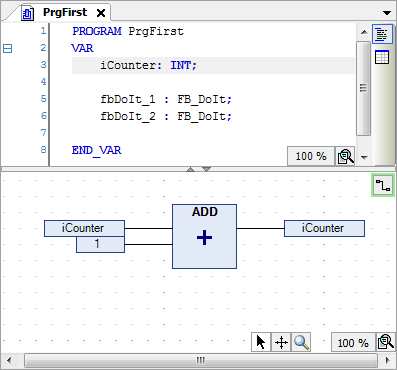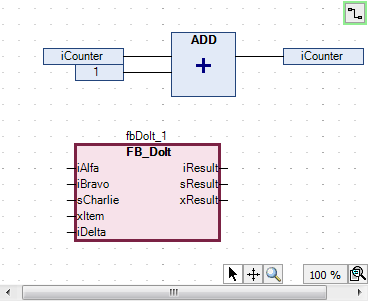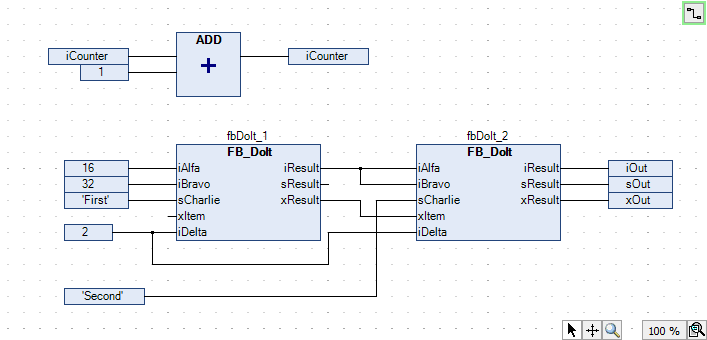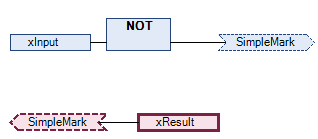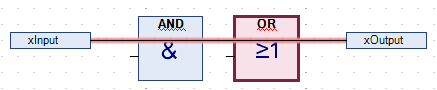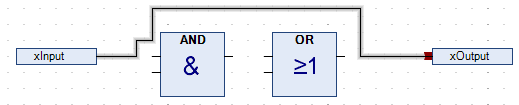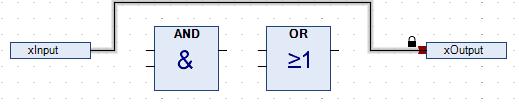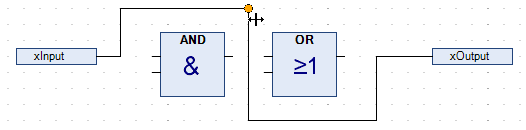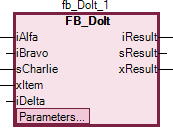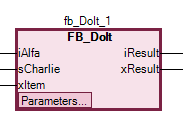| CODESYS Development System > 应用程序编程 > 在IEC内创建源代码 > 连续功能图(CFC) > 在CFC编辑器中编程。 |
在CFC编辑器中,可以将POU相互连接,并创建结构良好的块图。
.编辑器通过以下方式为您提供支持:
- 用元素和连接线编程
- 将实例和变量拖动到编辑区域
- 自动路由连接线
- 自动连结
- 通过控制点固定连接线
- 碰撞检测
- 输入帮助连接标记
- 在在线模式下强制和写入值
- 使用箭头键移动选择
- 减少了POU的显示,而无需断开引脚
 插入元件和带有连接线的连线
插入元件和带有连接线的连线 实例调用
实例调用| 1. | 例如,使用标准工程模板创建一个新项目,并指定名称First。
| ||||||||
| 2. | 使用带有输入和输出的ST编程语言的功能块FB_DOIt扩展应用程序。
| ||||||||
| 3. | 选择应用程序,然后在列表菜单中单击添加对象 ➔ POU。选择连续功能图(CFC)编程语言,然后选择Program类型。例如,指定名称PrgFirst。 单击确定以确认对话框。
| ||||||||
| 4. | 实例化功能块并声明变量。
| ||||||||
| 5. | 将运算块元素从工具箱视图拖到编辑器中。 | ||||||||
| 6. | 点击???字段并输入ADD。
| ||||||||
| 7. | 在声明编辑器中单击第3行。
| ||||||||
| 8. | 单击选择,然后将所选变量拖动到程序中。在那里集中于ADD块的输入。
| ||||||||
| 9. | 在选择中再次单击,然后将变量拖动到ADD块的输出中。
| ||||||||
| 10. | 将运算块元素从工具箱视图拖到编辑器中。点击???字段并输入1。 | ||||||||
| 11. | 将1输入连接到ADD块的输入。
| ||||||||
| 12. | 在声明编辑器中单击第5行。
| ||||||||
| 13. | 单击选择,然后将所选变量拖动到程序中。
| ||||||||
| 14. | 将fbDoIt_2实例拖到编辑器中。将实例彼此互连,并与输入和输出互连。
|
 创建连接标记
创建连接标记 通过控制点解决冲突并固定连接线
通过控制点解决冲突并固定连接线下面的示例说明如何将路由所有连接命令与控制点一起使用。
| 1. | 放置输入和输出元素。连接元素。
| ||||||
| 2. | 在行上放置两个运算块元素。
| ||||||
| 3. | 单击CFC ➔ 路由选择 ➔ 路由所有连接。
| ||||||
| 4. | 逐渐改变连接线。 | ||||||
| 5. | 选择连接线,然后单击CFC ➔ 路由选择 ➔ 创建控制点。
| ||||||
| 6. | 更改连接线,如以下示例所示。
| ||||||
| 7. | 在列表菜单中,单击CFC ➔ 路由选择 ➔ 移除控制点以删除控制点。 | ||||||
| 8. | 通过单击解锁连接或单击锁定符号来解锁连接。 | ||||||
| 9. | 选择连接线,然后单击路由所有连接。
|
 | 组中的连接不会自动路由。 |
 减少POU的显示
减少POU的显示.另请参阅